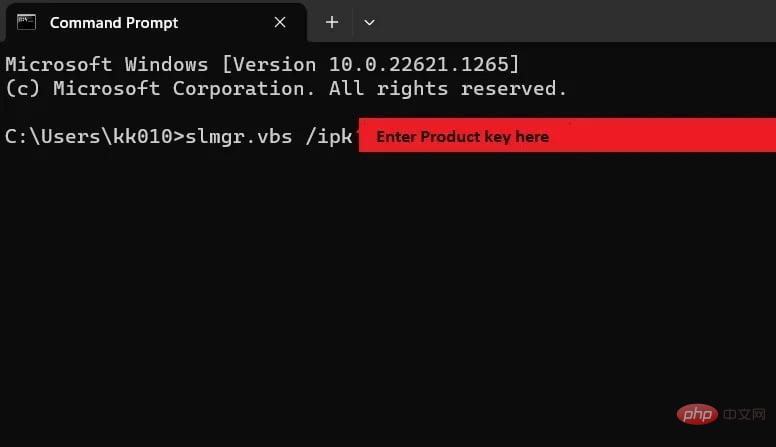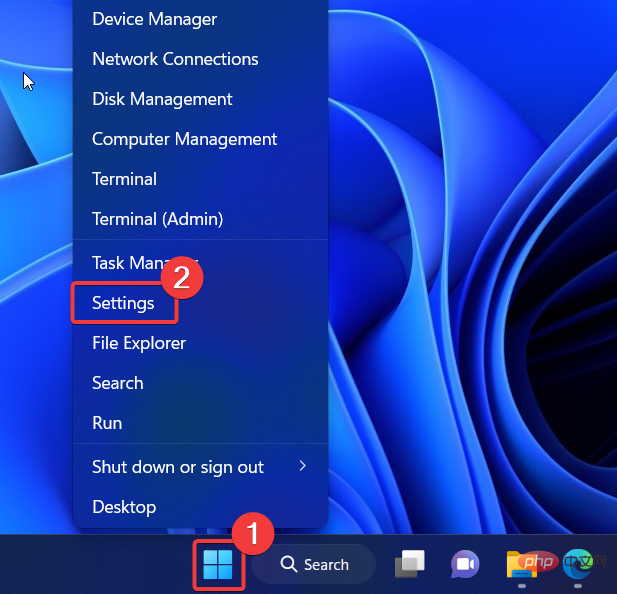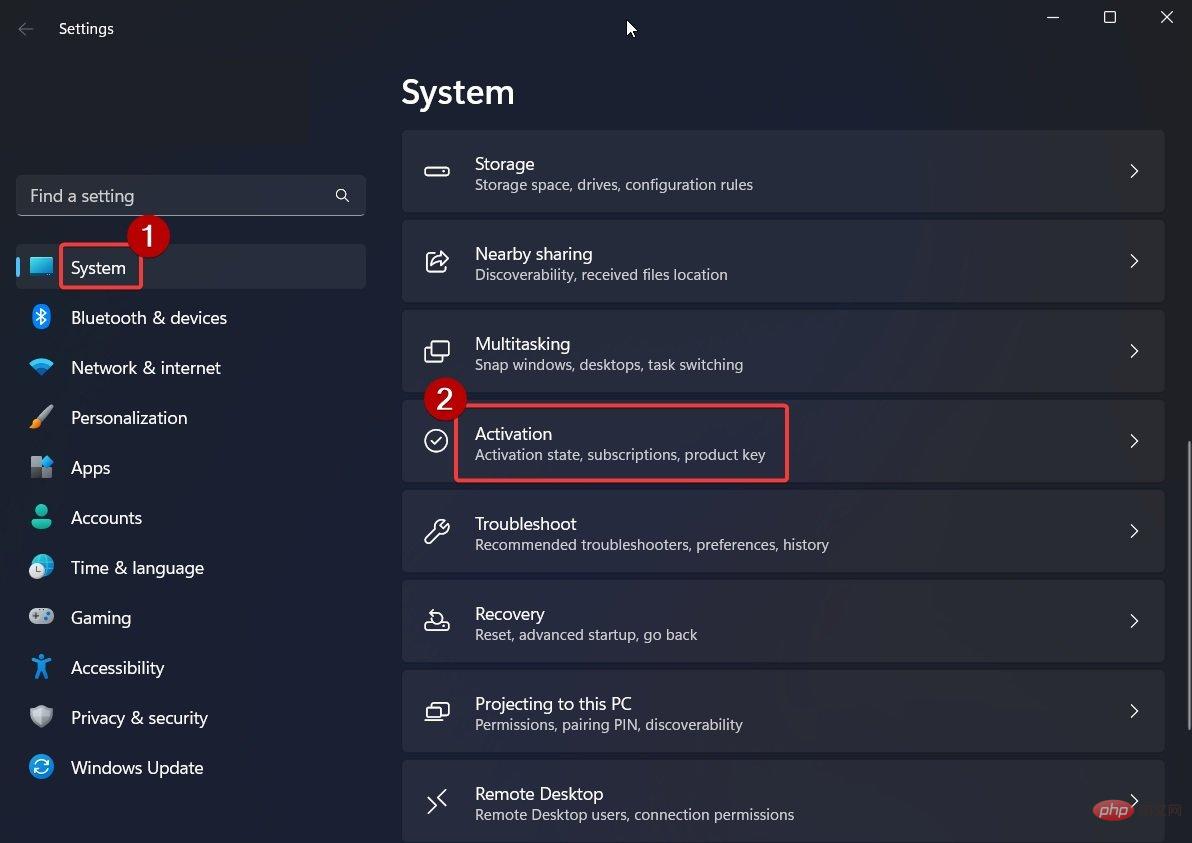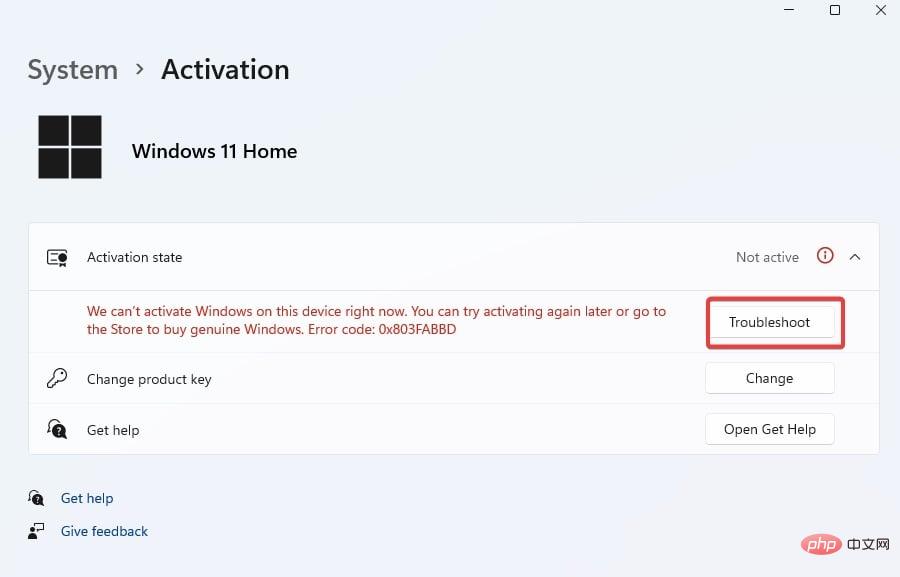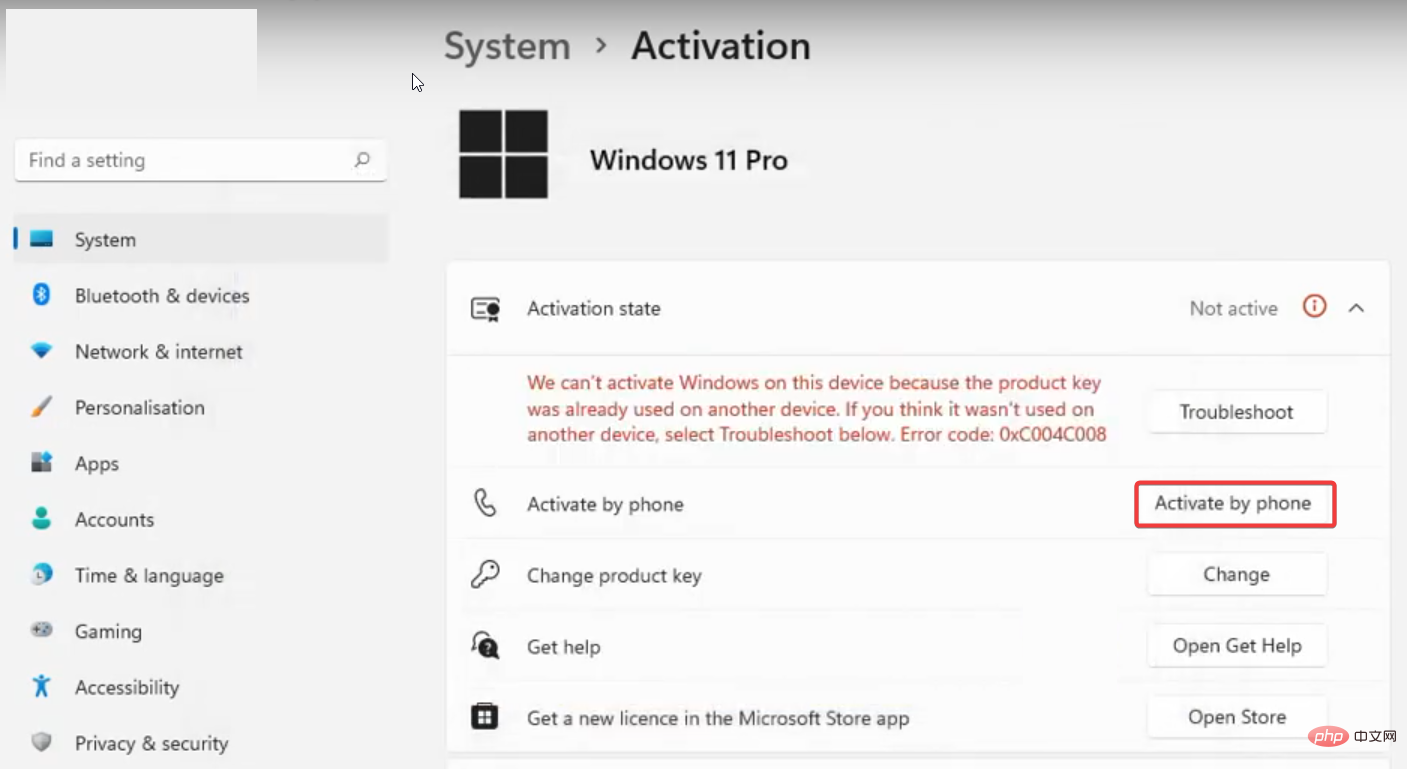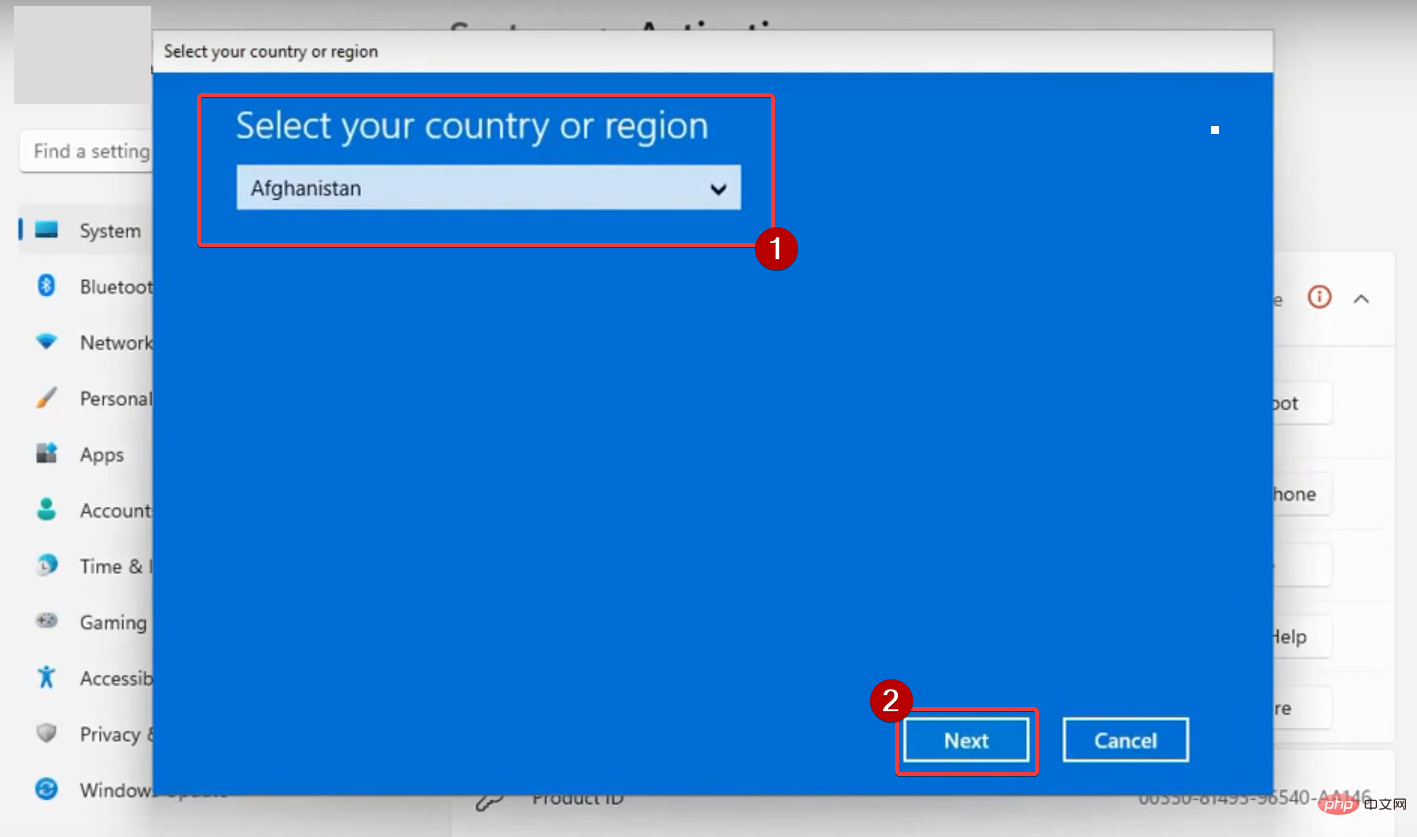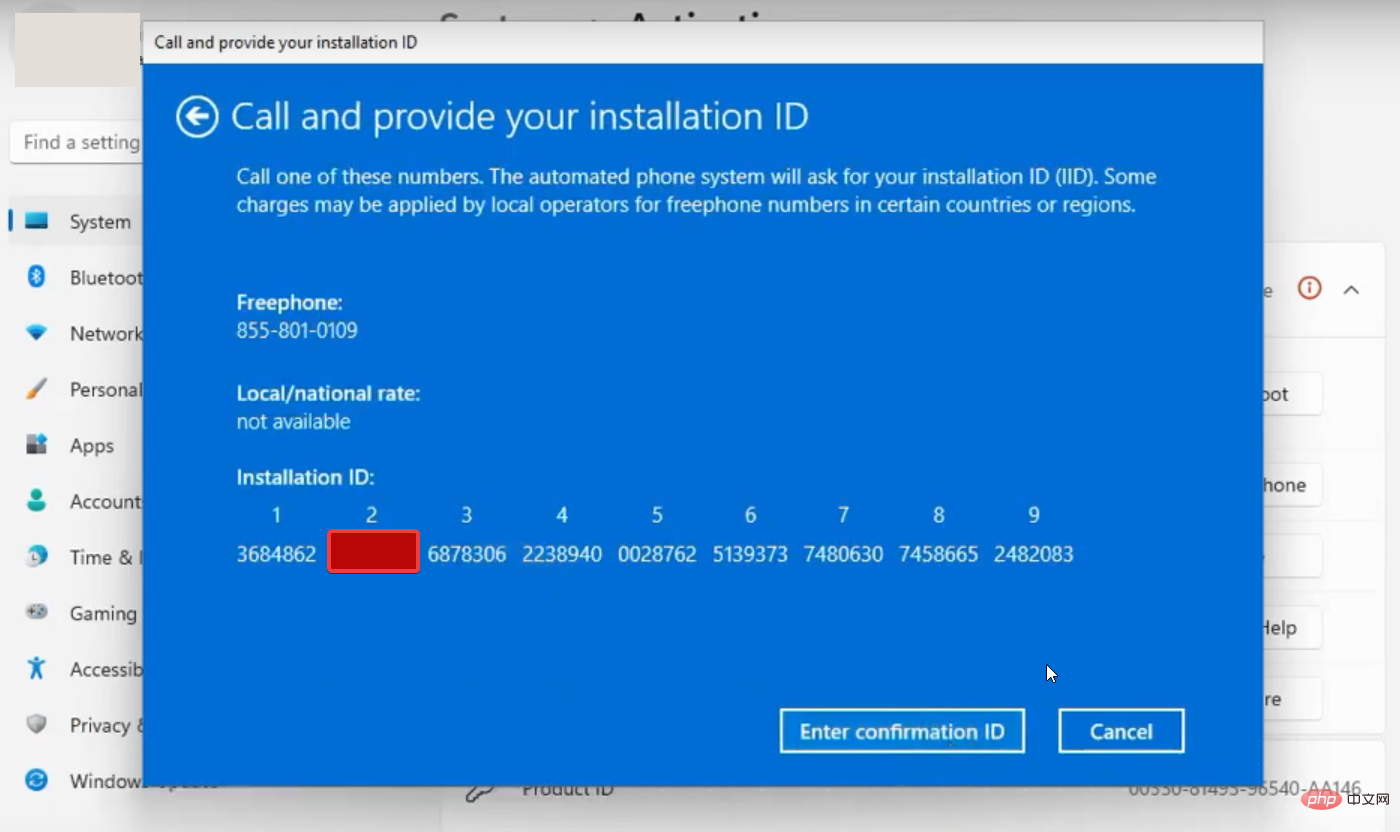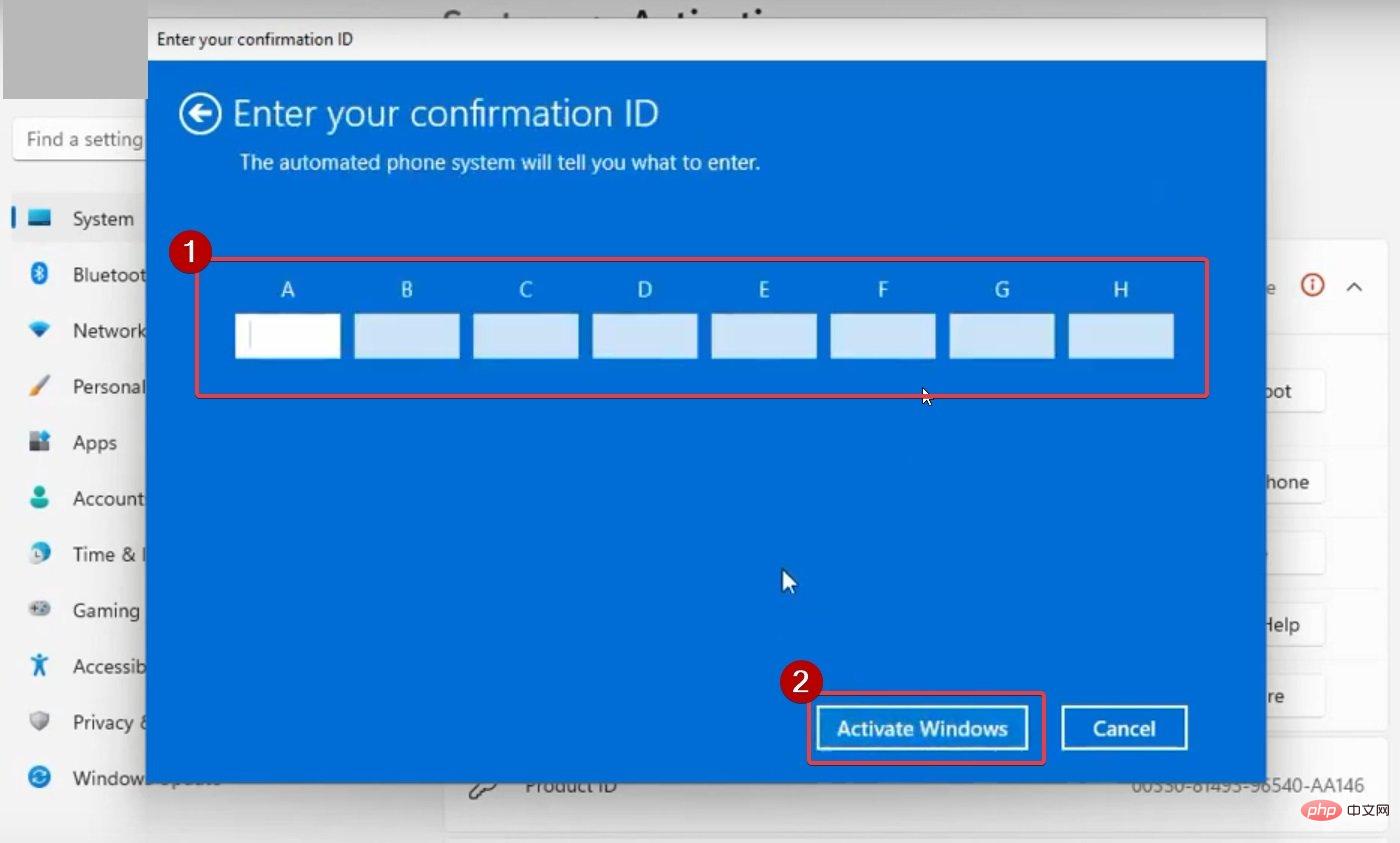Windows ライセンス認証エラー コード 0xc004c020 を迅速に解決するにはどうすればよいですか?
読者の多くは、コンピューターを組織のサーバーに接続しようとしたときにエラー 0xC004C020 を報告しています。このエラーにより、Windows オペレーティング システムのアクティベーションが妨げられます。
エラーはイライラするものですが、組織にリンクされたコンピューターで Windows をライセンス認証しようとしたときのエラー 0xC004C020 について説明します。
エラー0xC004C020の原因は何ですか?
組織にリンクされているコンピューターで Windows のライセンス認証を行おうとしたときにエラー 0xC004C020 が発生した場合は、次の原因が考えられます。
- 非 MAK キー – 組織にリンクされたコンピューターで非 MAK キーが使用されている場合、組織のポリシーにより、そのキーのアクティブ化が許可されません。
- フォーマット後にキーへのアクセスが失われる – 複数のアクティベーション キーは 1 回のみ使用できます。コンピュータがフォーマットされている場合、キーを単独で繰り返すことはできません。
- アクティベーション キー エラー – アクティベーション キーが間違っている可能性があります。これはシステム管理者に確認する必要があります。
- MAK キーの使用制限を超えました – 組織で使用される Windows キーには、使用できるシステムの数に制限があります。この制限を超えると、キーは機能しなくなります。
- 入力しているキーを再確認し、それが正しいことを確認します。
- コンピュータが組織のネットワークに接続されていることを確認してください。
- コンピュータを再起動します。
- IT サーバー管理者に問い合わせてください。
- タスクバーの
- "検索" アイコンをクリックし、「コマンド プロンプト」と入力し、結果をクリックします。 「 管理者として実行」すると、 の完全な権限でコマンド プロンプトが起動します。 次のコマンドを入力し、クリックしてコマンドを実行します (
- [プロダクト キー] を実際のプロダクト キーに置き換えます): Enter
slmgr。 vbs /ipk [プロダクト キー]<strong></strong>
コマンド プロンプト方法が使用される可能性があります。役立ちます。
2. Windows ライセンス認証トラブルシューティング ツールを実行します。
-
[スタート] ボタンを右クリックし、メニューから [設定] を選択します。 [設定] メニューで、左側のペインの [システム] タブに移動します。

- 右側のペインで、アクティブ化を選択します。

- Windows オペレーティング システムがアクティブでない場合は、「トラブルシューティング」 というボタンが表示されます。 [トラブルシューティング] をクリックしてトラブルシューティング ツールを実行します。

- 最近のシステム変更後にキーが無効になった場合、Windows ライセンス認証トラブルシューティング ツールがキーを取得します。
3. 電話でウィンドウをアクティブ化します
- 「スタート」ボタンを右クリックし、「設定」に移動します。
-
「システム」に移動し、「アクティブ化」を選択します。

- Windows をすぐにアクティブ化するオプションがあることがわかります。その下にある「電話でアクティベート」をクリックします。
 お住まいの国を選択し、
お住まいの国を選択し、 - 次へをクリックします。
 インストール ID とフリーダイヤル番号が表示されます。フリーダイヤルに電話して、
インストール ID とフリーダイヤル番号が表示されます。フリーダイヤルに電話して、 - 確認 ID を取得します。
 ID
ID - を確認するために を入力し、アクティベーション ウィンドウを選択します。

以上がWindows ライセンス認証エラー コード 0xc004c020 を迅速に解決するにはどうすればよいですか?の詳細内容です。詳細については、PHP 中国語 Web サイトの他の関連記事を参照してください。

ホットAIツール

Undresser.AI Undress
リアルなヌード写真を作成する AI 搭載アプリ

AI Clothes Remover
写真から衣服を削除するオンライン AI ツール。

Undress AI Tool
脱衣画像を無料で

Clothoff.io
AI衣類リムーバー

Video Face Swap
完全無料の AI 顔交換ツールを使用して、あらゆるビデオの顔を簡単に交換できます。

人気の記事

ホットツール

メモ帳++7.3.1
使いやすく無料のコードエディター

SublimeText3 中国語版
中国語版、とても使いやすい

ゼンドスタジオ 13.0.1
強力な PHP 統合開発環境

ドリームウィーバー CS6
ビジュアル Web 開発ツール

SublimeText3 Mac版
神レベルのコード編集ソフト(SublimeText3)

ホットトピック
 7756
7756
 15
15
 1643
1643
 14
14
 1399
1399
 52
52
 1293
1293
 25
25
 1234
1234
 29
29
 PSが荷重を見せ続ける理由は何ですか?
Apr 06, 2025 pm 06:39 PM
PSが荷重を見せ続ける理由は何ですか?
Apr 06, 2025 pm 06:39 PM
PSの「読み込み」の問題は、リソースアクセスまたは処理の問題によって引き起こされます。ハードディスクの読み取り速度は遅いか悪いです。CrystaldiskInfoを使用して、ハードディスクの健康を確認し、問題のあるハードディスクを置き換えます。不十分なメモリ:高解像度の画像と複雑な層処理に対するPSのニーズを満たすためのメモリをアップグレードします。グラフィックカードドライバーは時代遅れまたは破損しています:ドライバーを更新して、PSとグラフィックスカードの間の通信を最適化します。ファイルパスが長すぎるか、ファイル名に特殊文字があります。短いパスを使用して特殊文字を避けます。 PS独自の問題:PSインストーラーを再インストールまたは修理します。
 PSの負荷速度をスピードアップする方法は?
Apr 06, 2025 pm 06:27 PM
PSの負荷速度をスピードアップする方法は?
Apr 06, 2025 pm 06:27 PM
Slow Photoshopの起動の問題を解決するには、次のような多面的なアプローチが必要です。ハードウェアのアップグレード(メモリ、ソリッドステートドライブ、CPU)。時代遅れまたは互換性のないプラグインのアンインストール。システムのゴミと過剰な背景プログラムを定期的にクリーンアップします。無関係なプログラムを慎重に閉鎖する。起動中に多数のファイルを開くことを避けます。
 PSが常にロードされていることを常に示しているときに、ロードの問題を解決する方法は?
Apr 06, 2025 pm 06:30 PM
PSが常にロードされていることを常に示しているときに、ロードの問題を解決する方法は?
Apr 06, 2025 pm 06:30 PM
PSカードは「ロード」ですか?ソリューションには、コンピューターの構成(メモリ、ハードディスク、プロセッサ)の確認、ハードディスクの断片化のクリーニング、グラフィックカードドライバーの更新、PS設定の調整、PSの再インストール、優れたプログラミング習慣の開発が含まれます。
 遅いPSの読み込みはコンピューター構成に関連していますか?
Apr 06, 2025 pm 06:24 PM
遅いPSの読み込みはコンピューター構成に関連していますか?
Apr 06, 2025 pm 06:24 PM
PSの負荷が遅い理由は、ハードウェア(CPU、メモリ、ハードディスク、グラフィックスカード)とソフトウェア(システム、バックグラウンドプログラム)の影響を組み合わせたものです。ソリューションには、ハードウェアのアップグレード(特にソリッドステートドライブの交換)、ソフトウェアの最適化(システムガベージのクリーンアップ、ドライバーの更新、PS設定のチェック)、およびPSファイルの処理が含まれます。定期的なコンピューターのメンテナンスは、PSのランニング速度を改善するのにも役立ちます。
 PSがファイルを開いたときにロードの問題を解決する方法は?
Apr 06, 2025 pm 06:33 PM
PSがファイルを開いたときにロードの問題を解決する方法は?
Apr 06, 2025 pm 06:33 PM
「ロード」は、PSでファイルを開くときに発生します。理由には、ファイルが大きすぎるか破損しているか、メモリが不十分で、ハードディスクの速度が遅い、グラフィックカードドライバーの問題、PSバージョンまたはプラグインの競合が含まれます。ソリューションは、ファイルのサイズと整合性を確認し、メモリの増加、ハードディスクのアップグレード、グラフィックカードドライバーの更新、不審なプラグインをアンインストールまたは無効にし、PSを再インストールします。この問題は、PSパフォーマンス設定を徐々にチェックして使用し、優れたファイル管理習慣を開発することにより、効果的に解決できます。
 PSの遅いロードは、実行中の他のプログラムに関連していますか?
Apr 06, 2025 pm 06:03 PM
PSの遅いロードは、実行中の他のプログラムに関連していますか?
Apr 06, 2025 pm 06:03 PM
オフィスソフトウェアのマスターの秘密には、さまざまなバージョンとプラットフォームの理解、ソフトウェアインターフェイスの使用、機能操作の詳細な理解、アプリケーションのコラボレーションと共有機能、テンプレートとスタイルの利用、高度なスキルの習得、一般的な問題の解決が含まれます。さらに、ニーズに合ったバージョンを選択し、テンプレートとスタイルを適切に使用し、バックアップ習慣を開発し、効率を向上させるためのショートカットキーと高度なテクニックを学ぶ必要があります。
 mysqlはインターネットが必要ですか?
Apr 08, 2025 pm 02:18 PM
mysqlはインターネットが必要ですか?
Apr 08, 2025 pm 02:18 PM
MySQLは、基本的なデータストレージと管理のためにネットワーク接続なしで実行できます。ただし、他のシステムとのやり取り、リモートアクセス、または複製やクラスタリングなどの高度な機能を使用するには、ネットワーク接続が必要です。さらに、セキュリティ対策(ファイアウォールなど)、パフォーマンスの最適化(適切なネットワーク接続を選択)、およびデータバックアップは、インターネットに接続するために重要です。
 PSが開始されたときにロードの問題を解決する方法は?
Apr 06, 2025 pm 06:36 PM
PSが開始されたときにロードの問題を解決する方法は?
Apr 06, 2025 pm 06:36 PM
ブートがさまざまな理由によって引き起こされる可能性がある場合、「読み込み」に巻き込まれたPS:腐敗したプラグインまたは競合するプラグインを無効にします。破損した構成ファイルの削除または名前変更。不十分なプログラムを閉じたり、メモリをアップグレードしたりして、メモリが不十分であることを避けます。ソリッドステートドライブにアップグレードして、ハードドライブの読み取りをスピードアップします。 PSを再インストールして、破損したシステムファイルまたはインストールパッケージの問題を修復します。エラーログ分析の起動プロセス中にエラー情報を表示します。